엑셀 매크로 기록기는 방송녹화와 같다고 생각하면 좋을 것 같은데요. 카메라에 동작, 목소리를 그대로 옮겨 담아 저장된 영상을 시청하면 그대로 볼 수 있는 것처럼 매크로 기록기도 어떠한 동작을 저장하여 실행하는 기능이라고 할 수 있습니다.
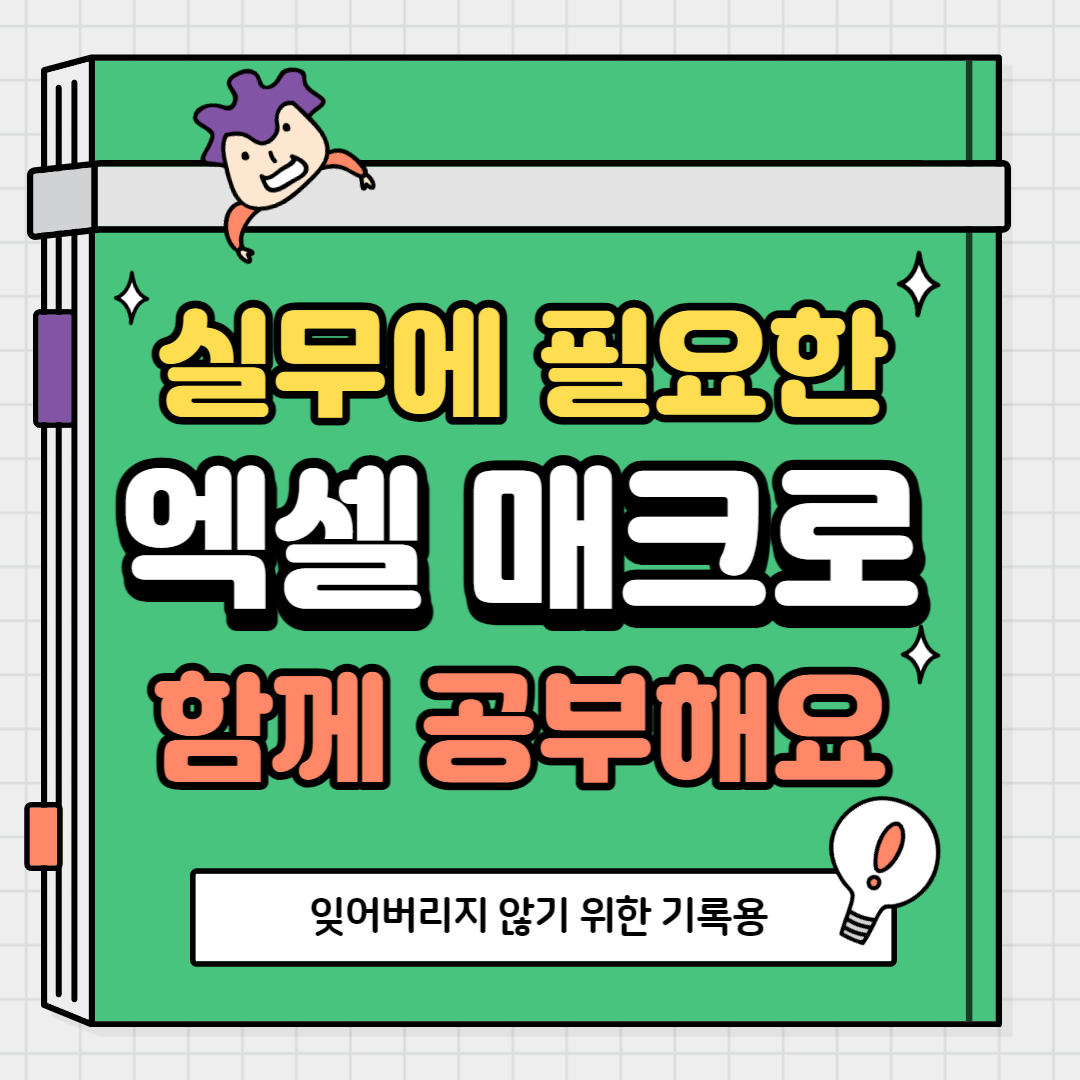
매크로 기록기란?
- 매크로 기록기를 실행하면 엑셀에서 하는 모든 키보드, 마우스 동작을 VBA코딩으로 기록함
- 매크로 기록을 중지하면 기록이 중지됨
- VB편집기를 열어서 기록된 VBA 코딩을 찾을 수 있음
- 코딩을 실행하면 저장된 키보드 마우스 동작을 똑같이 실행할 수 있음
매크로 기록기 실행 및 중지 방법
매크로 기록기 클릭 > 매크로 이름 입력 및 확인 > 엑셀 작업 > 기록 중지 버튼 클릭
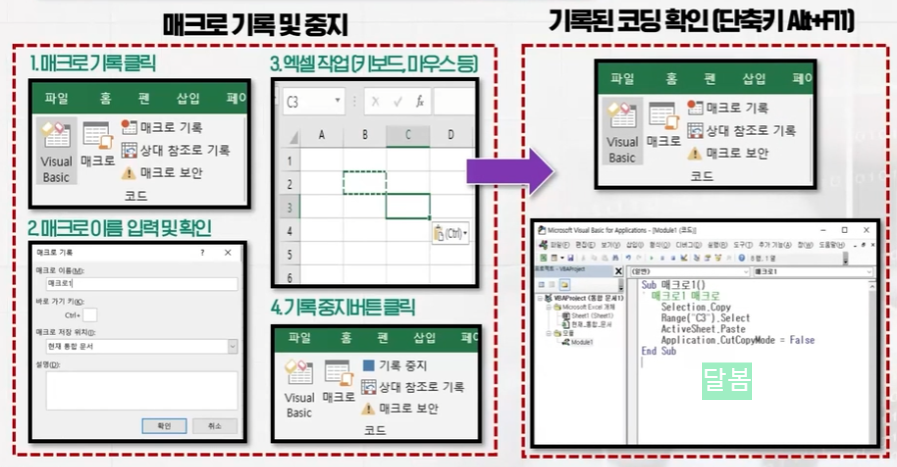
셀 범위 선택 기본 명령어
range 개체를 이용하면 엑셀의 범위를 선택할 수 있습니다.
📢 대소문자는 구분하지 않아요

Cells 개체를 통해서도 엑셀의 범위를 선택할 수 있습니다.

셀 범위 선택(비어있지 않은 셀 이동)
셀이 너무 많아 셀의 끝부분을 알 수 없을 때 특정 셀에서 부터 비어 있지 않은 셀까지 선택하는 방법에 대해서 알아볼게요


셀 범위 선택 예제
range, cells개체에 대해서 제가 공부하기 위해 실습한 엑셀 파일입니다.
필요하시면 다운로드하여서 직접 실습해보시길 추천드립니다.
셀 속성(글자크기, 색상 셀 색상) 변경하기
📢 셀 색상 변경
Color Index : 0~56번 색상까지 존재, 0번은 색상 없음.
Range("b1").interior.colorindex = 번호
📢 글자 크기 변경하기 글자 색상 변경하기

📢 글자 색상 변경하기

📢 글자 굵기 조정
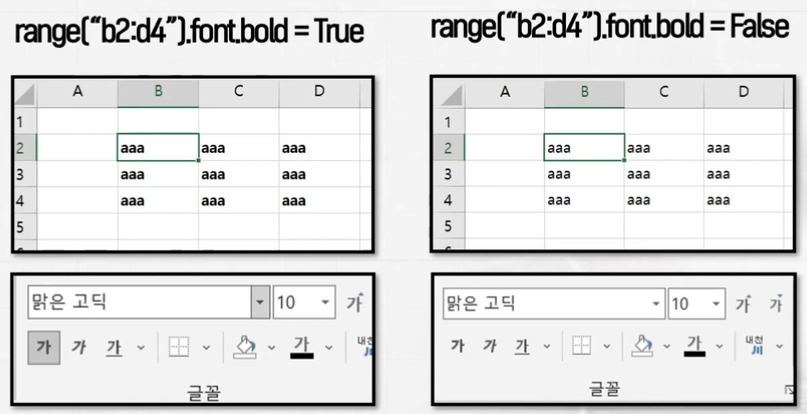
셀 속성 변경 예제
셀 속성 변경하기를 위해 제가 실습한 엑셀 파일입니다.
필요하시면 다운로드하여서 직접 실습해보시길 추천드립니다.
셀 복사, 잘라내기, 붙이기 내용 삭제하기
📢 셀에 값입력 후 복사 붙이기
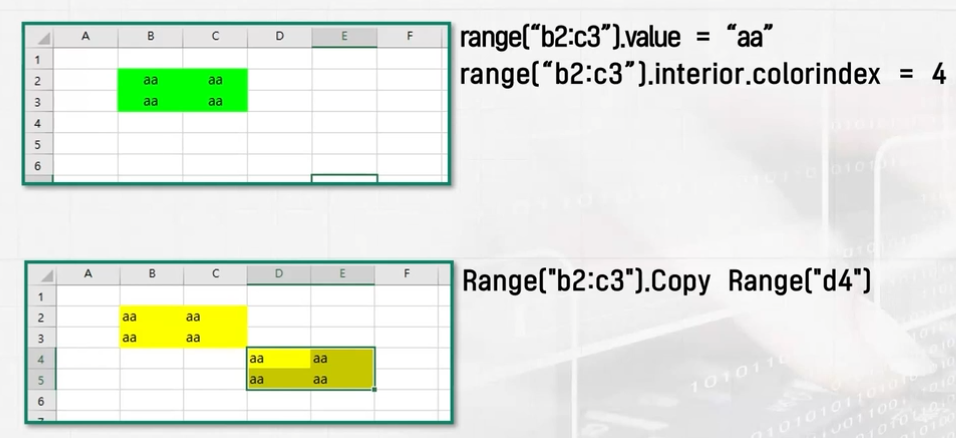
📢 셀에 복사 붙여 넣기 후 옵션을 지정할 때


📢 셀 잘라내서 붙이기

📢 셀 내용 삭제하기

셀 복사, 잘라내기, 붙이기, 내용 삭제하기 예제
셀 복사, 잘라내기, 붙이기, 삭제하기에 대한 제가 실습한 엑셀 파일입니다.
필요하시면 다운로드하여서 직접 실습해보시길 추천드립니다.
2023.04.19 - [알아두면 좋은/IT관련] - 엑셀 매크로 사용 및 메시지, 인풋 박스 버튼 만들기
엑셀 매크로 사용 및 메시지, 인풋 박스 버튼 만들기
회사에서 업무시 반복된 작업을 하게 되는 경우가 많은데요 이럴 때 유용하게 사용할 수 있는 게 엑셀 매크로 기능입니다. 엑셀 내에서 반복적인 작업들을 매크로 기능으로 빠르게 작업이 가능
moonzspring.com
'알아두면 좋은 > IT관련' 카테고리의 다른 글
| 엑셀 VBA 매크로 배우기, For ~ Next, For Each ~ next 반복문 사용해 (0) | 2023.04.24 |
|---|---|
| 엑셀 매크로 IF조건문(IF, ELSEIF, ELSE) 사용하기 (0) | 2023.04.23 |
| 엑셀 매크로 사용자 정의 함수 만들기 (0) | 2023.04.22 |
| 엑셀 매크로 변수선언, 내장함수 사용 하기 (0) | 2023.04.21 |
| 엑셀 매크로 사용 및 메시지, 인풋 박스 버튼 만들기 (0) | 2023.04.19 |






댓글